如何在 Windows 10 上导出 OneNote
如果您喜欢写下您的重要想法或记录您的工作 OneNote中您必须了解平台提供的每一项功能。其中之一是从 OneNote 导出笔记,这是创建备份并与不同平台上的其他人共享的有用方法。在本指南中,我们将引导您完成将 OneNote for Windows 10 导出为不同格式的过程。
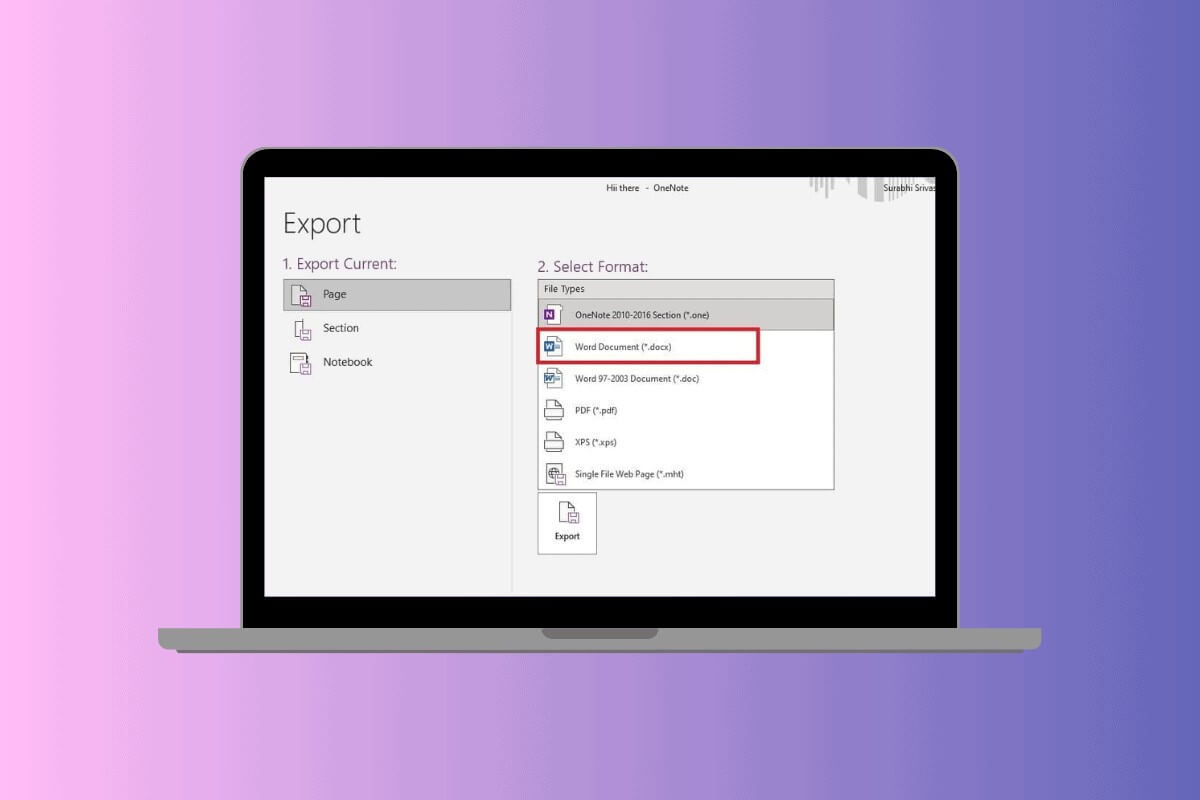
如何在 Windows 10 上导出 OneNote
准备 OneNote中 Windows 上是一个非常流行的笔记应用程序,可让您创建数字笔记本。
您可以将图像、文本、绘图等添加到您的书中,并将它们放置在不同的部分和选项卡中,就像物理笔记本一样。此外,它允许您使用 Microsoft 帐户在多个设备上同步笔记本,以便您可以从任何地方访问它们。
方法一:将 OneNote 导出为 Word 文档
将 OneNote 数据导出到 Word 文档可以让您非常轻松地编辑笔记。当您需要编辑内容以供紧急使用时,这非常有用。
- 打开一个应用程序 OneNote中 在您的计算机上,然后打开 你的笔记本 或者应用程序中的特定页面。
- 点击 文件选项卡 在左上角。
- 点击 “出口” 在侧边栏菜单中并选择 “Word文档” 作为输出格式。
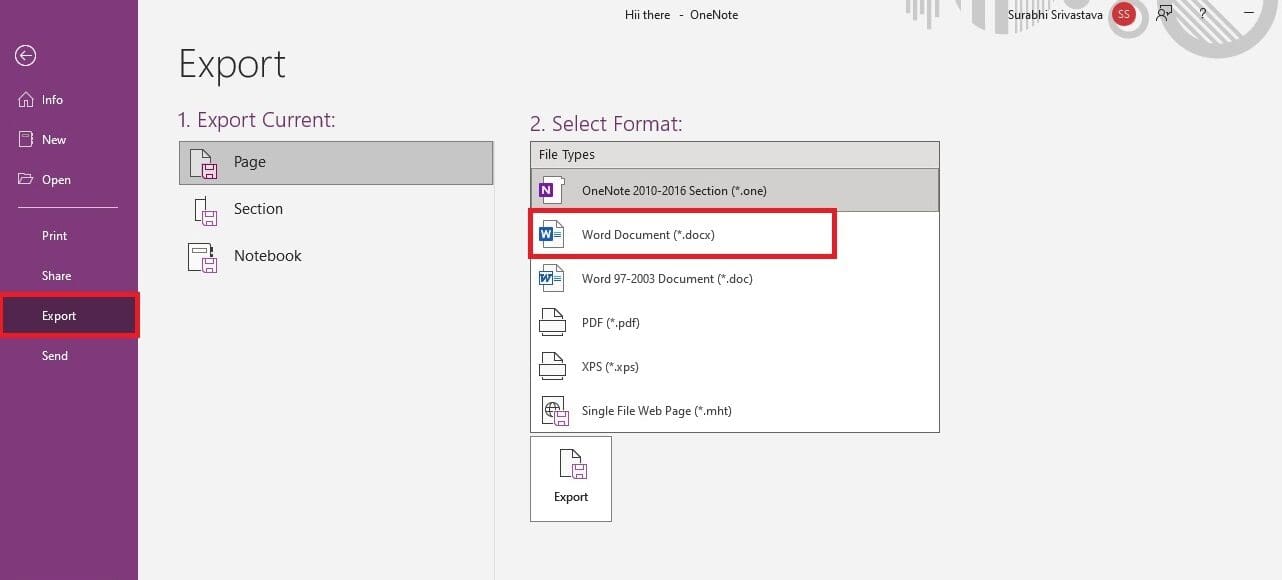
方法 2:将 OneNote 导出为 PDF 文件
将 OneNote 导出为 PDF 是许多个人和企业的首选。主要原因是 PDF 文件无法轻松编辑并且与他人共享是安全的。
- 打开 OneNote中 并打开 笔记本页 要导出的。
- 轻按 一份文件 顶级选择之一。
- 现在,单击“连接د是的”,然后选择 格式为 PDF 格式.
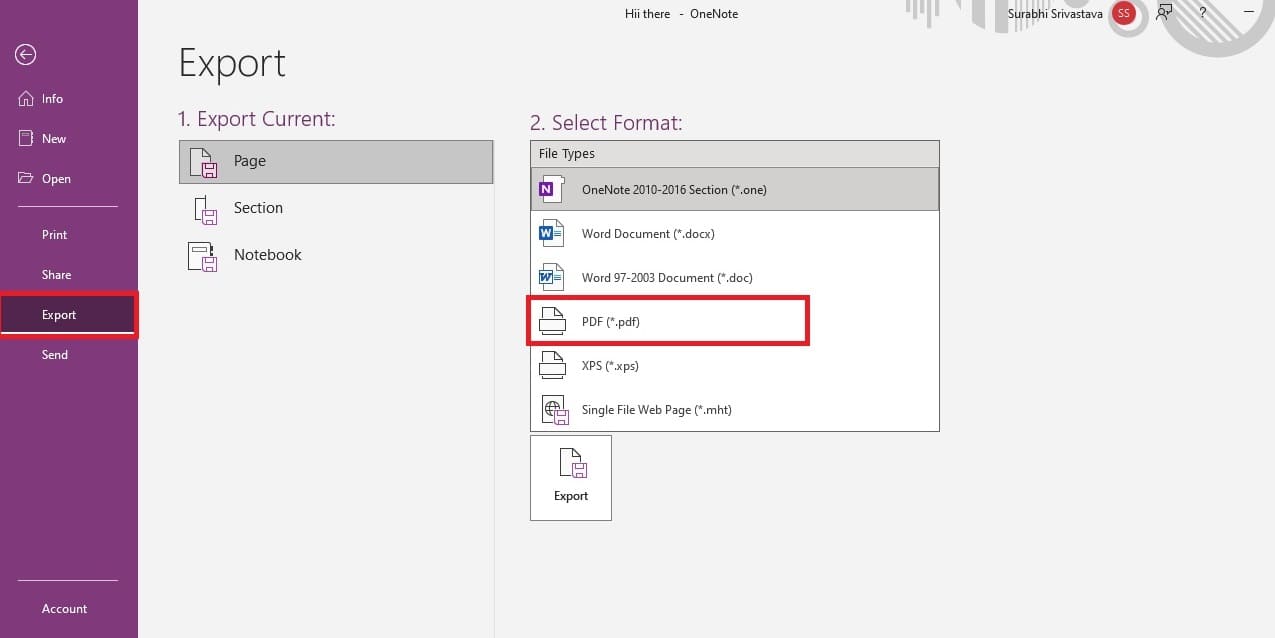
方法 3:将 OneNote 导出为 HTML 文件
HTML 是创建网页的标准格式,因为它定义了 Web 文档的布局。如果您计划将 OneNote 笔记本发布或上传到网站,最好以此格式导出。
- 打开 OneNote中 导航到您要导出的页面。
- 打开此笔记本,然后单击 “文件”, 并选择 “出口” 從下拉菜單中。
- 现在,单击页面并选择 HTML格式.
- 定位 الموقع 您想要保存此文件的位置,然后单击 “保存”。
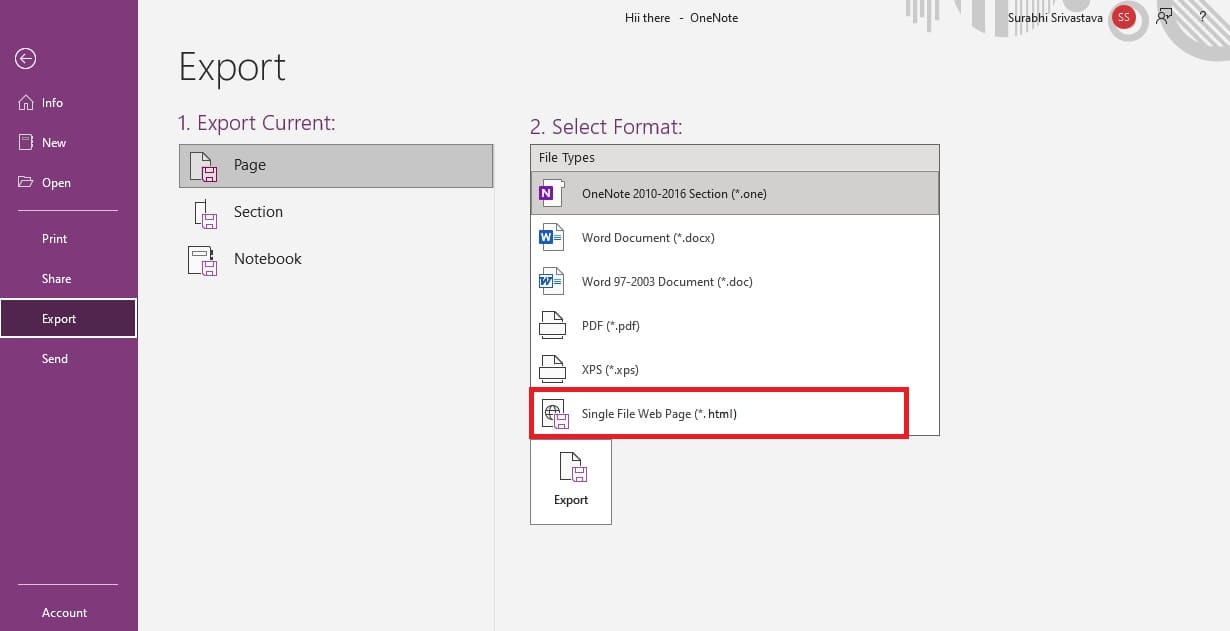
如何导出整个笔记本
对于需要导出数百页的用户来说,导出整个 OneNote 笔记本是最佳选择。此外,导出完整的 OneNote 文件后,您可以创建其备份副本并将其保存到云中以进行保护。
- 去 OneNote 笔记本 您想要导出的内容,然后单击 “一份文件” 从选项中选择 “出口”。
- 选择下面的笔记本 当前导出选项。
- 最后选择格式,然后选择 网站, 然后点击 “保存” 完成程序。
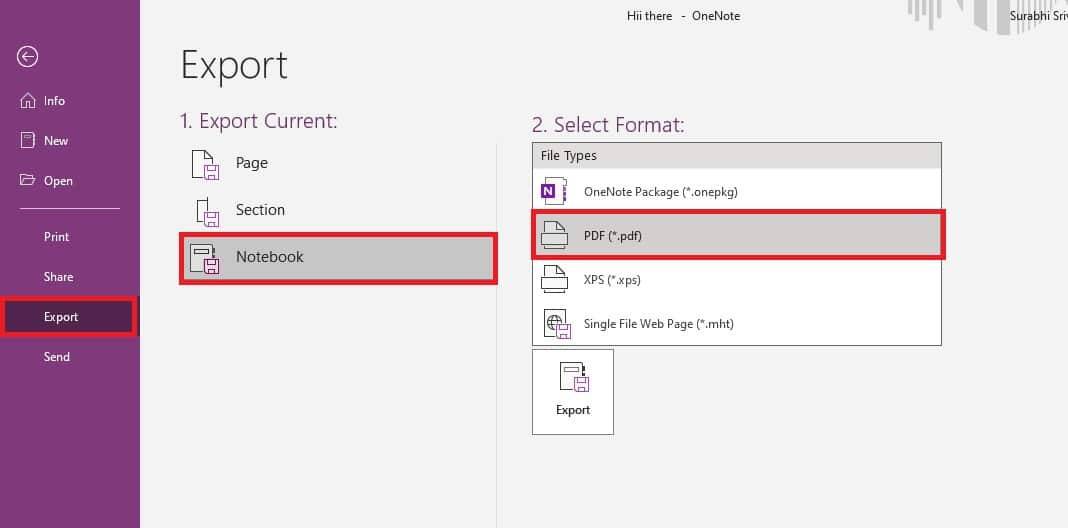
我们可以在 OneNote for Windows 10 中导出多少种文件类型?
OneNote 使您可以轻松导出多种格式的文件,以节省以后转换它们的时间。您所要做的就是选择格式并导出。
- 便携式文档格式 (PDF)
- 微软 Word 文档。
- 微软 PowerPoint 演示文稿。
- 包含整个笔记本的 HTML 文件。
现在您已经了解了如何导出 OneNote for Windows 10,您可以轻松地将其输出为任何格式并将其移动到您想要的任何位置。告诉我们您对 OneNote 功能的疑问和想法,并继续阅读 Ahla Home 上的更多博客。
